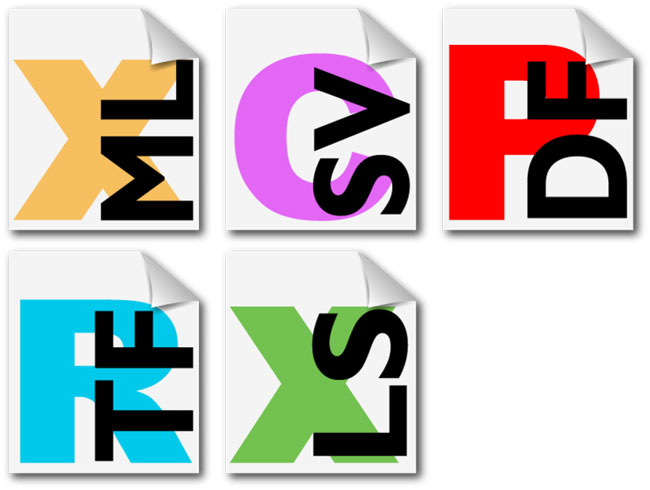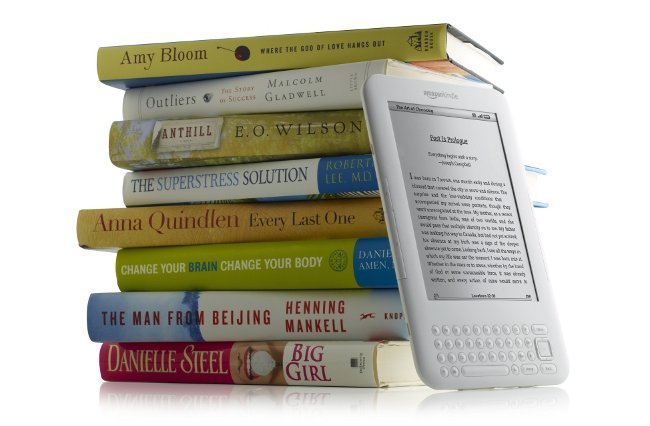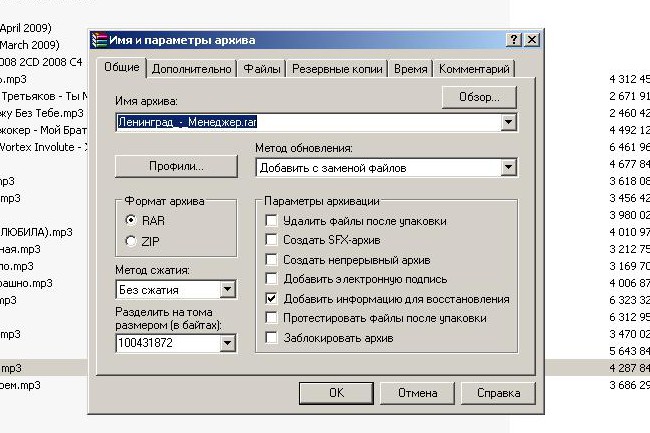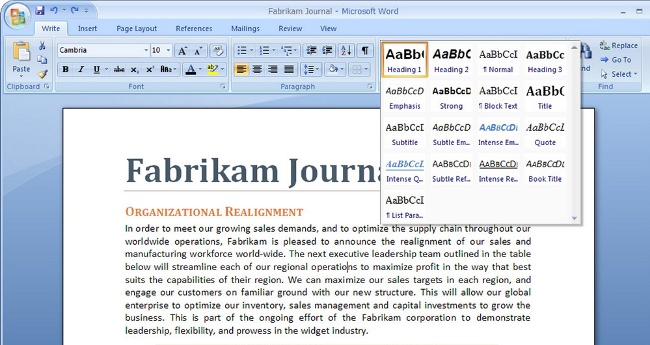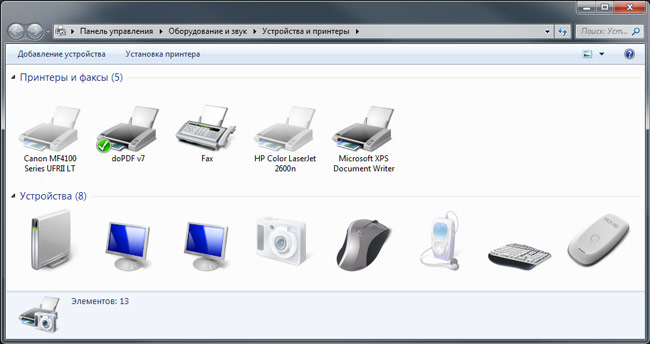Failu paplašinājumi sistēmā Windows
 Strādājot Windows operētājsistēmā, mēs pastāvīgi sastopamies ar dažādu veidu failiem: sistēmu, grafiku, audio, video ... Lai noteiktu tā vai tā faila veidu, mums ir atļauts faila paplašinājums sistēmā Windows.
Strādājot Windows operētājsistēmā, mēs pastāvīgi sastopamies ar dažādu veidu failiem: sistēmu, grafiku, audio, video ... Lai noteiktu tā vai tā faila veidu, mums ir atļauts faila paplašinājums sistēmā Windows.Faila nosaukuma paplašinājums ir rakstzīmju virkne, kasļauj noteikt faila formātu. Failu paplašinājumi sistēmā Windows tiek atdalīti no faila nosaukuma uz periodu. Piemēram, teksta dokumenta pilnam nosaukumam būs veidlapas filename.doc, un mūzikas ieraksts būs filename.mp3. Jūs varat saistīties ar noteikta paplašinājuma failiem programma "pēc noklusējuma". Ja faila rekvizītu failā norādāt vienu reiziar šādu pagarinājumu jāatver ar noteiktu programmu, operētājsistēma atver noteikto programmu visus failus ar šo paplašinājumu.
Piemēram, jūs vēlaties visus mūzikas failusformāts mp3 atvērts ar noteiktu atskaņotāju. Failu sarakstā atrodiet jebkuru failu ar MP3 paplašinājumu un ar peles labo taustiņu noklikšķiniet uz tā. Atvērtajā kontekstizvēlnē atlasiet vienumu "Rekvizīti". Parādītajā dialoglodziņa augšpusē būs divas rindas: "faila tips" (kur atkal var redzēt faila paplašinājumu) un "programma" (parāda pašreizējo noklusējuma lietojumprogrammu visiem failiem ar šo paplašinājumu). Rindā "pieteikums" būs poga "Rediģēt ...", kas jums tā ir nepieciešama! Noklikšķinot uz tā, operētājsistēma liek jums izvēlēties programmu, lai atvērtu šāda veida failus no instalēto programmu saraksta. Izvēloties nepieciešamo programmu, neaizmirstiet atzīmēt frāzi "Izmantot atlasīto programmu visiem šāda veida failiem" un noklikšķiniet uz Labi.
Ko visizplatītākie failu paplašinājumi sistēmā Windows? Piemēram, exe ir izpildāmie faili, piemēram, programmu uzstādītāji, rar un zip - arhīvi. E-grāmatas atšķiras ar pdf, djv vai fb2 paplašinājumu. Audio faili parasti ir paplašinājums mp3, wav vai ogg. Faili lossless-audio (audio failiem, kas saspiesti bez zaudējumiem) var būt paplašinājums flac, ape vai wav. Video faili Atšķiras avi, mpeg, mp4, mkv, flv, uc paplašinājumos. Bitmap attēli var identificēt, paplašinot jpg (jpeg, JPE), bmp, gif, png, tiff et al. Expansion vektoru klipkopas ir atkarīga no programmas, kurā tie tiek veikti, piemēram, CorelDraw cdr.
Kopumā bieži tiek lietoti Windows paplašinājumi lietojumam specifisks, un atveriet trešās puses lietojumprogrammu failus arpaplašināšana var būt sarežģīta vai pat neiespējama. Piemēram, PSD paplašinājumā ir izveidoti faili, kas izveidoti Adobe Photoshop grafikas redaktorā (tomēr šī programma ļauj saglabāt gatavo failu gandrīz jebkurā grafiskā formātā). Teksta failus, kas izveidoti programmā Microsoft Word, var atpazīt doc paplašinājums (docx jaunajām programmas versijām), un Open Office teksta redaktors darbojas ar odt formātu. Arī teksta faili var būt izšķirtspēja txt vai rtf.
Kā uzzināt kāda veida failus darbojas ar jūsu operētājsistēmu? Ejiet uz pētnieku nolaižamajā izvēlnē Pakalpojums izvēlieties vienumu Mapju opcijas un parādītajā dialoglodziņā noklikšķiniet uz cilnes Failu tipi. Šajā tabulā būs divu sleju tabula - Windows failu paplašinājums un atbilstošais faila tips.
Kā es varu mainīt faila paplašinājumu?
Iedomājieties: jūs lejupielādējāt arhīvu no interneta, taču kādu iemeslu dēļ pārlūkprogramma to saglabāja ar htm atļauju (tīmekļa lapas atļauja). Protams, jūs nevarēsiet izpakot šādu arhīvu. Jums vajag mainīt faila paplašinājumu uz labo. Tomēr Windows var neparādīties faila paplašinājumam, tostarp drošības apsvērumu dēļ, lai lietotājs nejauši nepārprotami nepārdos failu.
Lai mainītu faila paplašinājumu, jums ir nepieciešams iespējot failu paplašinājumu parādīšanu sistēmā Windows. Lai to izdarītu, dodieties uz Windows Explorer (dubultānoklikšķiniet uz ikonas "Mans dators" uz darbvirsmas vai taustiņu kombinācijas Win + E). Pārejiet uz mapi, kurā atrodas fails, kura paplašinājums ir jāmaina. Pārlūkprogrammas izvēlnē Pakalpojums izvēlieties vienumu Mape īpašības. Tajā Windows 7 izvēlne var nebūt; Šajā gadījumā Explorer logā noklikšķiniet uz pogas Alt, un tas parādīsies. Izvēlnes vienums ir vienāds ar Mapju īpašības programmā Windows 7 tiek izsaukta Mapju opcijas.
Parādītajā dialoglodziņā noklikšķiniet uz cilnes Skats Tajā Papildu parametri jābūt virknei: "Paslēpt reģistrēto failu tipu paplašinājumus." Noņemiet atzīmi pretēji tam un neaizmirstiet nospiest pogu Labi! Tagad parādīsies failu paplašinājumi sistēmā Windows, un jūs varat mainīt faila paplašinājumu. Arī faila paplašinājumi bieži tiek rādīti pēc noklusējuma daudzos failu pārvaldniekos, piemēram, Total Commander. Atgādinām, ka jūs varat pārdēvēt failu, nospiežot F2 vai izvēloties failu konteksta izvēlnē (to sauc par labo klikšķi) atlasiet "Pārdēvēt".
Tomēr šī metode neļaus mainīt multivides faila formātu. Jūs nevarat izveidot mp3 failu no ape failu vai no failamkv failu avi, vienkārši mainot faila paplašinājumu. Lai mainītu audio un video failu formātu, jums ir nepieciešamas speciālas programmas, kas pārveido vienu multivides formātu uz citu. Atcerieties arī, ka, ja nepareizi maināt faila paplašinājumu, to nevarat atvērt. Varat teikt, ka Windows failu paplašinājumi - ne rotaļlieta!